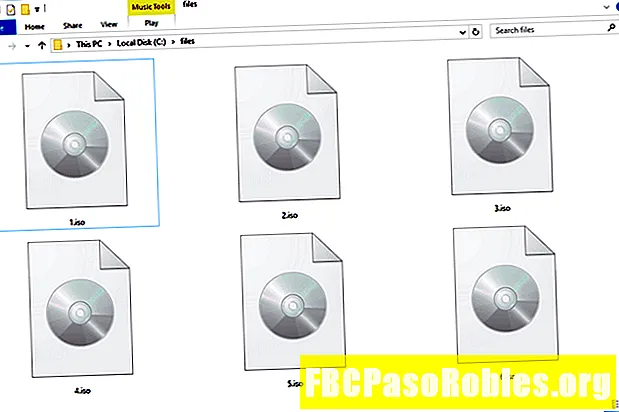Inhalt
- Verschieben Sie Daten von einem Computer auf einen anderen
- Übertragen von Dateien von PC zu PC mithilfe von Übertragungskabeln
- Übertragen von Dateien von PC zu PC mithilfe einer externen Festplatte
- So übertragen Sie Dateien von Ihrem alten PC auf eine externe Festplatte
- Übertragen Sie Dateien von Ihrer externen Festplatte auf Ihren neuen PC
Verschieben Sie Daten von einem Computer auf einen anderen

Stellen Sie sicher, dass der Dropbox-Ordner auf der Festplatte beider Computer vorhanden ist und das Dropbox-Symbol in der Windows-Taskleiste angezeigt wird.
Melden Sie sich nach der Installation auf beiden Computern bei Ihrem Dropbox-Konto an oder melden Sie sich für ein Konto an.

Öffnen Sie My Dropbox auf dem Computer mit den Dateien, die Sie übertragen möchten.

Öffnen Sie den Datei-Explorer und wählen Sie alle Dateien oder Ordner aus, die Sie migrieren möchten.

Ziehen Sie ausgewählte Elemente per Drag & Drop in den Dropbox-Ordner auf Ihrer Festplatte, um sie in Ihr Dropbox-Konto hochzuladen.

Solange die von Ihnen verwendeten PCs über Internetverbindungen verfügen und beide Computer bei Dropbox angemeldet sind, sollten alle Ihre Dateien erfolgreich übertragen werden.
Abhängig von der Datenmenge, die von PC zu PC übertragen wird, kann der Vorgang einige Zeit dauern und durch die Qualität Ihrer Internetverbindung beeinträchtigt werden. Lassen Sie beide Computer angemeldet, stellen Sie sicher, dass sie eingeschaltet bleiben, und vermeiden Sie es, während der Übertragung Einstellungen zu ändern.
Sie wissen, dass der Übertragungsvorgang abgeschlossen ist, wenn neben den Daten in Ihrem Dropbox-Ordner auf dem Computer, auf den Sie übertragen, ein grüner Kreis mit einem Häkchen angezeigt wird.
Sie sollten dann die Dateien und Ordner auf beiden PCs sehen. Sie können die Daten in Dropbox belassen oder sie kopieren und an der gewünschten Stelle auf dem neuen Computer einfügen.
Melden Sie sich von Dropbox ab und deinstallieren Sie die App zuerst von Ihrem alten Computer, bevor Sie Dateien löschen oder eine Festplattenlöschung durchführen. Wenn beide Computer noch angemeldet sind, werden alle synchronisierten Dateien auf beiden Computern entfernt.
Übertragen von Dateien von PC zu PC mithilfe von Übertragungskabeln
Während diese Methode als altmodisch angesehen werden kann, bieten Übertragungskabel eine zuverlässige Möglichkeit, Daten von einem Computer auf einen anderen zu übertragen. Auch ohne Internetverbindung können Sie mit einem Übertragungskabel Dateien zwischen PCs verschieben, die physisch nahe beieinander liegen. Übertragungskabel können auch Daten von Windows XP bis Windows 10 mithilfe einer integrierten Software zum Verschieben von Dateien übertragen.
-
Stellen Sie sicher, dass beide PCs eingeschaltet sind und Windows auf jedem PC funktioniert.
-
Schließen Sie das USB-Kabel an einen USB-Anschluss Ihres neuen Computers an.
-
Warten Sie, bis das Betriebssystem des neuen Computers registriert hat, dass das Übertragungskabel angeschlossen wurde, und schließen Sie dann das USB-Datenübertragungskabel an Ihren alten Computer an.
-
Wählen Sie das Windows Anfang Taste. Suchen Sie auf Ihrem Windows 7-PC nach "Windows Easy Transfer"Verwenden Sie die Windows-Suche und drücken Sie dann Eingeben.

Wenn Sie Windows 10 verwenden, ist Easy Transfer nicht verfügbar. Microsoft hat sich jedoch mit Laplink zusammengetan, um PCmover Express ermäßigte Abonnements anzubieten, mit denen Ihre Dateien auf die gleiche Weise übertragen werden.
-
Der Easy Transfer-Assistent wird auf Ihren alten PC geladen. Befolgen Sie die Anweisungen, um durch den Übertragungsprozess geführt zu werden. Sie müssen entscheiden, welche Daten von Ihrem alten Computer auf Ihren neuen Computer übertragen werden sollen.
-
Warten Sie, bis die Dateiübertragung abgeschlossen ist. Stellen Sie sicher, dass beide PCs eingeschaltet bleiben, und überprüfen Sie Ihren neuen PC, um sicherzustellen, dass alle Dateien verschoben wurden.
Übertragen von Dateien von PC zu PC mithilfe einer externen Festplatte
Wenn Sie eine externe Festplatte erwerben müssen, um Daten von einem Computer auf einen anderen zu übertragen, kann diese Methode schnell teurer werden als andere Optionen. Es ist jedoch eines der zuverlässigsten.
Das Speichern Ihrer Dateien auf einer externen Festplatte bietet auch eine hervorragende Sicherungsoption, falls die Daten jemals von einem der PCs gelöscht werden. Das Übertragen Ihrer Dateien auf Ihren neuen Computer ist so einfach wie das Ziehen und Ablegen auf Ihren neuen PC.
So übertragen Sie Dateien von Ihrem alten PC auf eine externe Festplatte
Der erste Schritt beim Verschieben von Dateien von einem Computer auf einen anderen mithilfe einer externen Festplatte besteht darin, die Dateien, die Sie verschieben möchten, auf die externe Festplatte zu kopieren. Dies ist ein einfacher Vorgang, der jedoch zeitaufwändig sein kann, wenn Sie viele oder sehr große Dateien verschieben.
-
Schließen Sie die externe Festplatte an Ihren alten PC an.
-
Wählen Sie das Windows Anfang Taste.

-
Öffnen Dateimanager.

-
Wenn die externe Festplatte korrekt an den PC angeschlossen ist, wird in der Geräteliste von File Explorer ein Symbol für ein externes Laufwerk angezeigt. Stellen Sie sicher, dass genügend freier Speicherplatz für Ihre Daten vorhanden ist.

Wenn Sie nicht sicher sind, welches Symbol Ihre externe Festplatte öffnet, suchen Sie nach einem Symbol mit dem Namen des Geräts. Beliebte Marken externer Festplatten sind Western Digital, HP oder Seagate.
-
Wählen Sie die Dateien aus, die Sie übertragen möchten, und kopieren Sie sie auf die externe Festplatte.
-
Übertragen Sie eine einzelne Datei durch Ziehen und Ablegen auf die externe Festplatte. Alternativ können Sie mehrere Dateien verschieben, indem Sie die Taste gedrückt halten Strg Klicken Sie auf jede Datei und ziehen Sie sie auf die externe Festplatte.

Übertragen Sie Dateien von Ihrer externen Festplatte auf Ihren neuen PC
Sobald Sie die Dateien von Ihrem alten PC kopiert haben, ist es Zeit, sie erneut zu kopieren, jedoch auf Ihren neuen PC. Der Vorgang funktioniert ähnlich wie das Hinzufügen von Dateien zur externen Festplatte.
-
Schließen Sie die externe Festplatte an Ihren neuen PC an.
-
Öffnen Sie den Datei-Explorer auf Ihrem neuen Computer und durchsuchen Sie Ihre Ordner, um den Speicherort für Ihre zu kopierenden importierten Dateien zu finden.

-
Kehren Sie zum Startmenü zurück und öffnen Sie ein zweites Datei-Explorer-Fenster. Suchen Sie das Symbol Local Disk C: unter Dieser PC, um sicherzustellen, dass genügend freier Speicherplatz für Ihre Daten vorhanden ist.

-
Wählen Sie im neuen Fenster "Datei-Explorer" die externe Festplatte aus.

-
Navigieren Sie durch die Daten der Festplatte, bis Sie den Ordner mit den Dateien finden, die Sie importieren möchten. Ziehen Sie die ausgewählten Dateien per Drag & Drop von der externen Festplatte, um sie auf Ihren neuen PC zu kopieren.

-
Schließen Sie beide Datei-Explorer-Fenster, wenn alle Ihre Daten übertragen wurden.